Apache2の入手
VneLinuxをインストールの時にサーバーを選択しているので、すでに導入済みになっています。
バージョンは、2.2.3です。また、下記URLからApacheの詳細がわかります。
URL:http://www.apache.jp/
Linuxの場合は、各デストリビューション(Vineもその中のひとつ)で用意しているので、そのバージョンを使用しましょう。
Apache2がインストールされていることを確認します。もし、インストールされていなければインストールします。
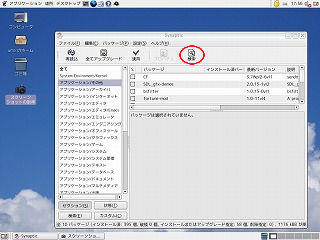 Linuxの設定で行ったSynapticを立ち上げます。上部の検索をクリックします。
Linuxの設定で行ったSynapticを立ち上げます。上部の検索をクリックします。
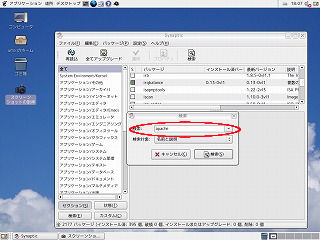 検索画面が表示されるので、検索:にapacheと入力し検索をクリックする。
検索画面が表示されるので、検索:にapacheと入力し検索をクリックする。
 検索結果が出ます。右上のパッケージの欄でapache2の左四角が緑色になっていればインストール済みです。白色の場合は、未インストールです。
検索結果が出ます。右上のパッケージの欄でapache2の左四角が緑色になっていればインストール済みです。白色の場合は、未インストールです。
もし、インストールされていない場合は次のインストール方法で行ってみてください。インストール済みであれば設定へ進みます。
Apache2のインストール
 Synapticを立ち上げ、検索でApacheを検索します。
Synapticを立ち上げ、検索でApacheを検索します。
Apache2をクリックすると窓が出てくるのでインストールをクリックします。
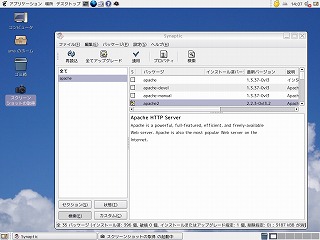 左の画面になります。四角に黄色矢印がつきます。
左の画面になります。四角に黄色矢印がつきます。
 全てアップグレードをクリックし適用をクリックします。確認画面が出るので、適用をクリック。インストールを開始します。
全てアップグレードをクリックし適用をクリックします。確認画面が出るので、適用をクリック。インストールを開始します。
 Apache2の四角が緑色になっていればインストール終了です。
Apache2の四角が緑色になっていればインストール終了です。
確 認
インストールができたかの確認をします。Windowsと違いコマンドで行います。
 赤丸のアイコン(GNOME端末)をクリックします。
赤丸のアイコン(GNOME端末)をクリックします。
 コマンドを入力する画面が表示されます。カーソルの左が$だとコマンドを入力しても実行できません。
コマンドを入力する画面が表示されます。カーソルの左が$だとコマンドを入力しても実行できません。
 suと入力しEnter。パスワードを聞いてくるのでRootのパスワードを入力、Enter。カーソルの左が#になればコマンドの入力開始です。
suと入力しEnter。パスワードを聞いてくるのでRootのパスワードを入力、Enter。カーソルの左が#になればコマンドの入力開始です。
 ここで、/usr/sbin/apache2ctl startと入力してEnter。
ここで、/usr/sbin/apache2ctl startと入力してEnter。
エラーが出なければApacheが立ち上がっています。
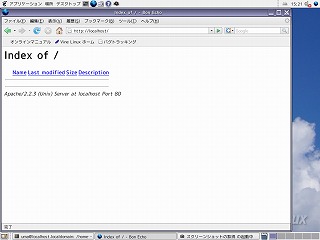 実際にTESTしてみます。FireFox(ツールバーにある青い地球)を立ち上げてURLをlocalhostと入力してEnter。
実際にTESTしてみます。FireFox(ツールバーにある青い地球)を立ち上げてURLをlocalhostと入力してEnter。
下の画面が出ればOKです。
初期設定
インストール後の、設定を行います。今回はPHP5を使用するため設定ファイルを一部変更します。変更ファイルは、etc/Apache2/confの中にあるhttpd.confです。
Linuxの場合Windowsと違い簡単に書き換える事ができません。(中を確認することは可能です。)
最初は、コマンド操作を行っていきます。難しくはないので行って見ます。
 確認と同じでsuコマンドを使いRoot権限に入ります。
確認と同じでsuコマンドを使いRoot権限に入ります。
ここで、gedit etc/apache2/conf/httpd.confと入力しEnter。
Root権限に入らないでエディタを動かしても、書込み禁止となり変更ができない。)
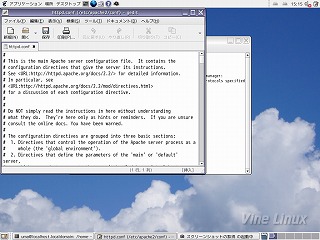 下の画面が出たら、変更を開始します。
下の画面が出たら、変更を開始します。
以下からは、変更箇所のみ記述します。
ドメイン名を*****.netとします。
LoadModule mem_cache_module modules/mod_mem_cache.so
LoadModule cgi_module modules/mod_cgi.so
#←#を消してLoadModule php5_module modules/libphp5.soを追加。
# Thefollowing modules are not loaded by default:
(PHP5を使用しない場合は、不要。)
# rediections work in a sensible way.
#
#ServerName www.example.com:80←をServerName *****.net:80に変更。
# Thefollowing modules are not loaded by default:
# symbolic links and aliases may be used to point to other locations.
#
DocumentRoot "/var/www/html" ここがHTMLを格納するフォルダです、確認してください。
# Thefollowing modules are not loaded by default:
<Directory />
Options FollowSymlinks
AllowOverride None←NoneをAllに変更。
</Directory>>
(PHP5を使用しない場合は、不要。.htaccessを使用するために設定)
# same purpose, but it is much slower.
#
DirectoryIndex index.html index.html.var←index.html index.php index.html.varに変更。
(PHP5を使用しない場合は、不要。)
# * language!
#
# DefaultLanguage nl←#を削除、nlをjaに変更。
#
# more or less alphabetized them here. You probably want to change this.
#
LanguagePriority en ja ca cs ・・・・←jaを先頭に変更。
AddType application/x-compress .Z
AddType application/x-gaip .gz .tgz
←AddType application/x-httpd-php .phpを追加。
←AddType application/x-httpd-php-source .phpsを追加。
(PHP5を使用しない場合は、不要。)
追加・変更が終了したら保存をクリックし、終了です。
コマンドラインは、exitEnterを入力して終了させます。
Apacheのバージョン情報などを、表示させたくない場合は、以下を変更してください。
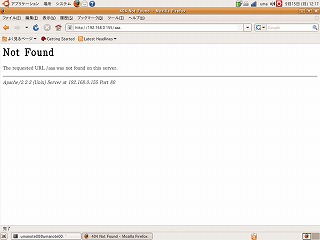 変更を加えていない場合の表示
変更を加えていない場合の表示
Apacheのバージョンとアドレスが表示される。
Server Tokens OS←OSをProductOnlyに変更。
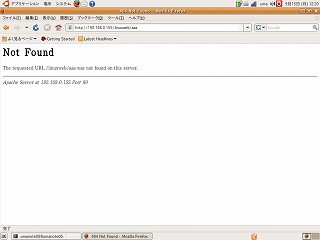 上記の変更を加えると、アドレスだけが表示される。
上記の変更を加えると、アドレスだけが表示される。
ServerSignature On←OnをOffに変更。
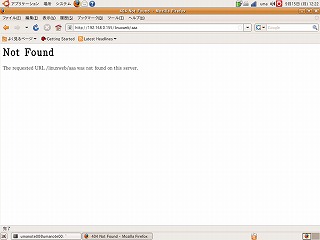 上記の変更を加えると、何も表示されない。
上記の変更を加えると、何も表示されない。
DocumentRootの変更
初期設定では、HTMLを保存するフォルダはWindowsで言うとProgramFileのフォルダにあるのと同じで、セキュリティ上あまり良くないと思うので"home"のフォルダに作成したいと思います。
フォルダ名を"/home/page/html"に設定します。
Linuxの場合Windowsと違いフォルダコピーが簡単にできないので、これもWindowsライクでドラックアンドドロップでできるようにします。(セキュリティ上?が付きます。)
まず、"home"にフォルダーを作成します。ただ単純に新規作成で行うとApacheで認識してくれずエラーとなってしまいます。また、"/var/www"の中にあるフォルダは"html"だけではないので、もともとあるファイル"/var/www/html"をコピーして作成します。
コピーの方法は、コマンドで行います。
GNOME端末を立ち上げます。suでRoot権限で行います。
確認は、コンピュータをダブルクリックし、ブラウザ画面が出たらファイルシステムをダブルクリック、フォルダがたくさん出てくるのでhomeをダブルクリックし"page"のフォルダがあればOK。
注意:-Rは必ず大文字で!
コピーが終了したらグループと所有者を変更します。今、pageのフォルダは所有者とグループがrootになっているはずです。(右クリックでプロパティで確認できます。)このままだと従来どおり簡単にコピーができないので、所有者とグループを変更します。コマンドは以下の通りです。
所有者名、グループ名はhomeのフォルダを右クリックしプロパティのアクセス権タブを開くと出ています。同じにして下さい。
次に、httpd.confを変更します。変更方法は初期設定と同じです。変更箇所は以下の通りです。
# symbolic links and aliases may be used to point to other locations.
#
DocumentRoot "/var/www/html"←DocumentRoot "/home/page/html"に変更。
# Thefollowing modules are not loaded by default:
<Directory "/var/www/html">←<Directory "/home/page/html"に変更。
Alias /icons/ "/var/www/icons/"←Alias /icons/ "/home/page/icons/"に変更。
<Directory "/var/www/icons">←<Directory "/home/page/icons"に変更。
Script Alias /cgi-bin/ "/var/www/cgi-bin/"←Script Alias /cgi-bin/ "/home/page/cgi-bin/"に変更。
<Directory "/var/www/cgi-bin">←<Directory "/home/page/cgi-bin"に変更。
Alias /error/ "/var/www/error/"←Alias /error/ "/home/page/error/"に変更。
<Directory "/var/www/error">←<Directory "/home/page/error"に変更。
変更が終了したら、保存して、Apacheを再起動してください。
再起動は、コマンドから(必ずsuでrootになってから)/usr/sbin/apache2ctl restartと入力してenterキーです。
起動
起動方法は、サービスの管理から行えます。また、コマンドからも行えるので参考にしてください。
 ディスクトップをクリックし、サービスの管理をクリックします。
ディスクトップをクリックし、サービスの管理をクリックします。
 パスワードを聞いてくるのでrootのパスワードを入力します。
パスワードを聞いてくるのでrootのパスワードを入力します。
 ウェブ・サーバーにチェックを入れて、OKをクリック。これでapache2が立ち上がります。
ウェブ・サーバーにチェックを入れて、OKをクリック。これでapache2が立ち上がります。
Apacheの起動と再起動のコマンドは以下の通りです。必ず、rootで行ってください。
# /usr/sbin/apache2ctl startと入力してenterキー。
# /usr/sbin/apache2ctl restartと入力してenterキー。
